2.基本处理
整体是偏蓝调的,而图是偏青绿调。所以白平衡往蓝色和洋红色轻微拉一下。
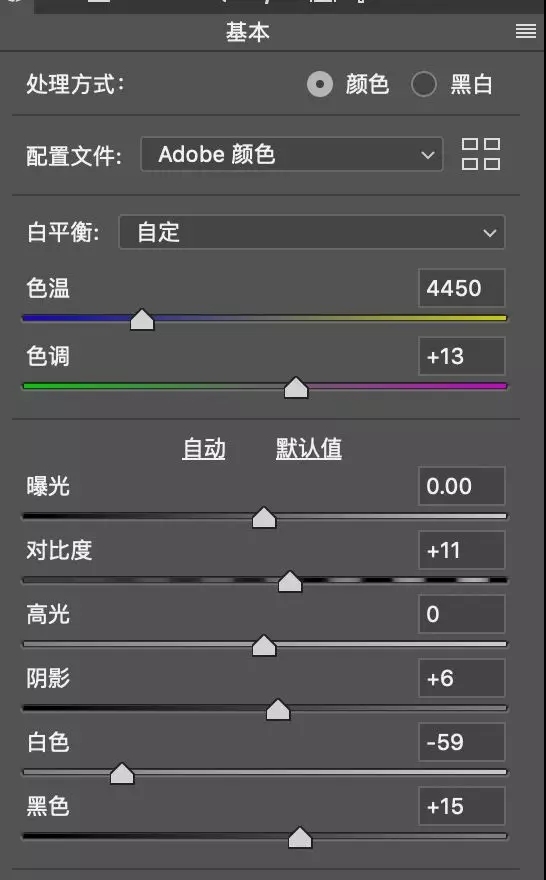
没有动曝光,到后面曲线再动。增加了对比度。其他的数据如图。重点就是适当恢复细节,增强明暗对比。
3.曲线
动了RGB提高整体亮度的前提下,拉一个小‘S’再一次增加一定的对比。整体偏蓝,所以还动了蓝色曲线。要根据实际情况再做调整。是高光加多蓝色,还是阴影。这里整体加蓝,所以是一个小弧形。
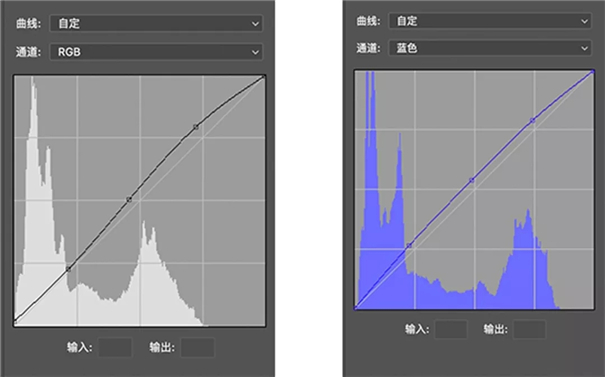
4.HSL调整
这里动的还比较多。因为原图包含的背景和人物的颜色比较杂。背景有绿色、黄色、青色。模特肤色红色、黄色,以及衣服蓝色和青色。
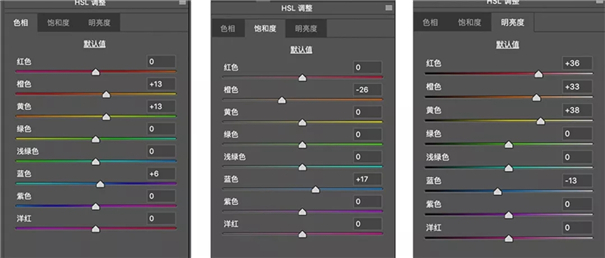
调HSL之前,一定要分清楚,自己要动的是什么。肤色,就调整控制肤色的颜色。背景,就动背景需要调整的颜色。不要做无用功。
背景的颜色怎么动的就不祥说。重点提一下肤色。娜比的写真中,肤色是偏洋红色的。所以就要往这方面去搞。色相、饱和度还有不透明度几乎都有处理。
小贴士:最简单的方式,加饱和度就一定程度上的加透明度。这样肤色就不会过于暗沉。
5.分离色调
再次分析娜比的写真。然后在高光加蓝色。阴影加黄绿色。然后再不同程度的去调整就可以了。
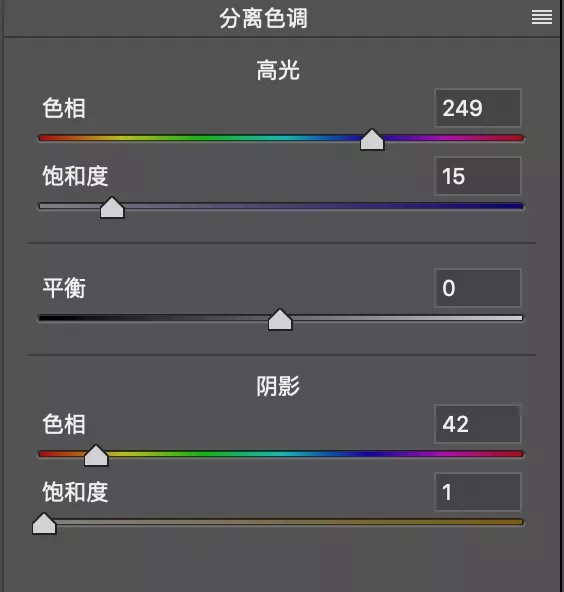
PS进一步处理
1.磨皮液化
不过于详细讲解磨皮。这里用的是图章工具磨皮。模特脸上的雀斑我选择直接保留,这样会有个人特色~

注意!如果模特身上有伤疤(尤其是夏天会有蚊虫叮咬后的疤痕)一定也要处理。磨皮不要只看脸喔~模特本身就瘦,也没怎么液化
2.进一步调色
为什么要在PS进一步调色?
1.可以更细致的处理肤色问题。
2.精细背景调色。更精确处理环境颜色,增强氛围感。
3.可以使用蒙版处理肤色和背景色夹杂的颜色。
(1.)可选颜色
观察初步调色和磨皮液化后的图会发现。模特在里面不明显,整体没有氛围感。因为沙发上的白色会很突兀,很抢眼。
















